Инструкция:Консоль Decimal: различия между версиями
Нет описания правки |
Нет описания правки |
||
| (не показано 11 промежуточных версий этого же участника) | |||
| Строка 1: | Строка 1: | ||
{{#seo: | {{#seo: | ||
|title= Decimal | |title= Консоль Decimal — материал из Decimal Wiki | ||
|titlemode= append | |titlemode= append | ||
|keywords= Decimal-консоль | |keywords= Decimal-консоль, Decimal Console, dashboard, дашборд | ||
|description= | |description= Консоль Decimal — обзор. Первое знакомство с интерфейсом блокчейна DecimalChain | ||
}} | }} | ||
{{Инструкция-консоль|консоль Decimal}} | {{Инструкция-консоль|консоль Decimal}} | ||
{{youtube| | <!-- {{youtube|5MHh74iZ0dc|width=400|Decimal. Полный обзор консоли}} | ||
[[Файл: | -->[[Файл:Консоль Decimal 001.png|400px|right|thumb|alt=Консоль Decimal|Основное меню консоли]] | ||
'''Консоль''' — ваша контрольная панель, рабочий стол в [[DecimalChain|Decimal]]. Все операции, которые вам потребуется совершить в [[Экосистема Decimal|экосистеме]], вы сможете выполнить здесь. | '''Консоль''' — ваша контрольная панель, рабочий стол в [[DecimalChain|Decimal]]. Все операции, которые вам потребуется совершить в [[Экосистема Decimal|экосистеме]], вы сможете выполнить здесь. | ||
== Возможности консоли == | == Возможности консоли == | ||
* | * Создание [[Монета|монет]]; | ||
* | * Создание [[NFT]]; | ||
* Создание и | <!-- * Создание и погашение [[чек]]ов; | ||
* | -->* Конвертация монет; | ||
* | * Отправка монет и NFT<!-- , в том числе [[кроссчейн|между блокчейнами]]-->; | ||
* | * [[Делегирование]] монет и NFT; | ||
* | * Создание [[Мастернода|мастерноды]]. | ||
== | == Дашборд == | ||
[[Файл: | {{основная статья|Дашборд}} | ||
[[Файл:Консоль Decimal 002.png|700px|thumb|left]]<br clear="all"> | |||
'''Дашборд''' (от {{lang-en|dashboard}}, «приборная панель») — главный экран сервиса, на котором вся информация сведена вместе и преобразована в графический интерфейс. | |||
Подробнее о функционале дашборда вы узнаете в [[Дашборд|соответствующей статье]]. Здесь кратко перечислим его функционал (см. цифры на скриншотах): | |||
# '''Кошелёк''' — стартовая страница вашего [[Кошелёк Decimal|криптокошелька]], где отображаются его адрес, а также баланс в [[DEL]] и других имеющихся [[токен]]ах [[DecimalChain|сети]]. Доступ к кошельку ([[Seed-фраза|seed-фразу]]) имеете только вы. | |||
# '''Блок информации''' вашего кошелька — все совершённые вами транзакции в сети: блок транзакции, время, отправителя, тип и количество монет. | |||
# Блок '''Отправить''' + расширенный режим: [[отправить токен|отправка]] и [[сжигание]] токенов. | |||
# Блок '''Мои токены''': информация о криптовалютных активах на вашем текущем балансе. | |||
# Блок '''Мои NFT''': информация о NFT на вашем текущем балансе. | |||
# Блок '''EVM транзакции''': история операций вашего кошелька. | |||
# '''Мультисиг''': переключение в режим [[мультиподпись|мультиподписи]]. | |||
== Конвертация == | == Конвертация == | ||
[[Файл: | ''Основная статья: '''[[Инструкция:Конвертация|Конвертация]]''''' | ||
[[Файл:Консоль Decimal 003.png|700px|thumb|left]]<br clear="all"> | |||
Здесь можно купить или продать любую монету, созданную в сети Decimal. | Здесь можно купить или продать любую монету, созданную в сети Decimal. | ||
<!-- == Кроссчейн == | |||
{{основная статья|Кроссчейн-свап}}[[Файл:Кроссчейн_01_2024-02-17_16-05-46.png|700px|thumb|left]]<br clear="all"> | |||
Функция перевода токенов из сети Decimal в другой блокчейн ([[Binance Smart Chain]] или [[Ethereum]]) и обратно. | |||
--> | |||
== Делегирование == | == Делегирование == | ||
[[Файл: | {{основная статья|Делегирование}} | ||
В этом разделе вы можете [[Делегирование|делегировать]] свои монеты [[валидатор]]у. Привязка собственного | [[Файл:Консоль Decimal 005.png|700px|thumb|left]]<br clear="all"> | ||
В этом разделе вы можете '''[[Делегирование|делегировать]]''' свои монеты [[валидатор]]у. Привязка собственного [[стейк]]а к стейку валидатора приведёт к объединению двух балансов, что увеличит «вес» валидатора, а значит, и размер его [[вознаграждение|награды]]. Вознаграждения распределяются и делегаторам пропорционально их доле. | |||
Здесь вы увидите ваши делегированные стейки, а также форму для делегирования, куда необходимо внести соответствующую информацию. | |||
Также вы можете '''[[Инструкция:Как переместить стейк между валидаторами|переместить]]''' свой стейк от одного валидатора к другому: | |||
[[Файл:Консоль Decimal 006.png|700px|thumb|left]]<br clear="all"> | |||
Для этого достаточно указать адреса исходного и целевого валидаторов, монету и сумму стейка, а также выбрать, в какой монете будет оплачиваться комиссия. | |||
Вы также имеете право '''[[Инструкция:Как отозвать монеты с делегирования|отозвать]]''' свой стейк у валидатора, если по какой-то причине больше не хотите, чтобы валидатор оперировал вашими средствами. | |||
[[Файл: | [[Файл:Консоль Decimal 007.png|700px|thumb|left]]<br clear="all"> | ||
Процесс «отвязки» (unbonding) монет делегатора от валидатора происходит в течение | Процесс «отвязки» ({{lang-en|unbonding}}) монет делегатора от валидатора происходит в течение 15 дней с момента подачи заявки на отзыв. | ||
Блокчейн Decimal позволяет также заморозить определённую сумму токенов на вашем счету: | |||
[[Файл:Консоль Decimal 008.png|700px|thumb|left]]<br clear="all"> | |||
== Мастернода == | == Мастернода == | ||
[[Файл: | {{основная статья|Мастернода}} | ||
[[Файл:Консоль Decimal 009.png|700px|thumb|left]]<br clear="all"> | |||
'''Мастернода''' — это инструмент, который позволяет вам стать [[валидатор]]ом, принимать участие в голосованиях, принимать делигированные [[монета|монеты]] и [[NFT]] от других пользователей Decimal. Чтобы стать валидатором, вам необходимо [[Инструкция:Запуск мастерноды|развернуть и запустить мастерноду]] на вашем сервере. | |||
Для тех, кто хочет запустить полноценную копию Decimal на своём оборудовании, мы предоставили набор инструментов в этом разделе. | Для тех, кто хочет запустить полноценную копию Decimal на своём оборудовании, мы предоставили набор инструментов в этом разделе. | ||
В | В предлагаемой форме вы можете заявить о своей кандидатуре на роль валидатора, заполнив соответствующие поля. Ниже на странице — формы для запуска мастерноды в сеть, редактирования данных о ней и отключения мастерноды. | ||
Здесь мы не будем подробно описывать функционал этой вкладки, в связи с её обширностью и повышенным уровнем сложности инструмента. Ознакомьтесь с [https:// | Здесь мы не будем подробно описывать функционал этой вкладки, в связи с её обширностью и повышенным уровнем сложности инструмента. Ознакомьтесь с [https://decimalchain.com/docs/ru/validator/launch/ пошаговой инструкцией]. Будем рады ответить на все сопутствующие вопросы касательно запуска, настройки и управления мастернодой Decimal в каналах и чатах сообщества проекта (см. блок «Сообщество» на [[главная страница|главной странице]] нашей вики). | ||
== Выпуск | == Выпуск монеты == | ||
[[Файл: | Раздел, в котором находится информация о [[токен]]ах формата [[DRC-20]], выпущенных вами. | ||
[[Файл:Консоль Decimal 010.png|700px|thumb|left]]<br clear="all"> | |||
Выбрав вкладку «Выпустить токен», вы можете в несколько кликов [[Инструкция:Выпуск монеты|эмитировать собственную криптовалюту]]. | |||
[[Файл:Консоль Decimal 011.png|700px|thumb|left]]<br clear="all"> | |||
[[Файл: | Задайте параметры будущего токена, пройдя 3 шага процедуры «Токеномика», каждый раз нажимая «Продолжить». К моменту создания монеты позаботьтесь о достаточном количестве [[DEL]] на вашем балансе, чтобы внести исходный резерв и уплатить комиссию за создание монеты. Комиссия зависит от количества символов в [[тикер]]е вашей криптовалюты. | ||
== NFT == | |||
{{основная статья|NFT}} | |||
[[Файл:Консоль Decimal 012.png|700px|thumb|left]]<br clear="all"> | |||
'''NFT''' — это невзаимозаменяемый токен, аналог ценной бумаги, который закрепляет за человеком владение [[ЦФА|уникальным цифровым объектом]] в Сети. В Консоли Decimal вы можете '''[[Инструкция:Как создать NFT|создавать]]''' собственные NFT стандарта [[DRC-721]] и [[DRC-1155]], собирать из них '''[[Инструкция:Коллекции NFT|коллекции]]''', '''[[Инструкция:Как делегировать NFT|делегировать]]''' валидаторам, '''[[Инструкция:Как отправить NFT|отправлять]]''' другим пользователям блокчейна Decimal или, при желании, '''[[Инструкция:Как работает сжигание NFT|сжигать]]'''. | |||
Ознакомиться с полным спектром возможностей по работе с NFT вы можете в [[:Категория:Инструкции:NFT|наших инструкциях]], а также [https://decimalchain.com/docs/ru/nft/ в справочном разделе Decimal]. | |||
[[ | |||
<!-- == Чеки == | |||
{{основная статья|Чек}} | |||
[[Файл:Как_выпустить_чек_2.png|700px|thumb|left]]<br clear="all"> | |||
Помните, как в голливудских фильмах главные герои выписывали друг другу чеки на круглые суммы? Теперь вы тоже можете сделать это любому человеку. На блокчейне [[DecimalChain]] любой пользователь может '''[[Инструкция:Как выпустить чек|выпустить чек]]''' с любым [[номинал]]ом в [[монета]]х [[DEL]] или любых других [[токен]]ах нашего блокчейна. | |||
''' | Также вы можете '''[[Инструкция:Как погасить чек|погасить]]''' уже имеющийся у вас чек и получить на свой баланс указанную в нём сумму. | ||
[[Файл:Как_погасить_чек_2.png|700px|thumb|left]]<br clear="all"> | |||
[[Файл: | --> | ||
== Дополнительные меню == | |||
Кроме основного меню, консоль содержит дополнительный функционал, а также ссылки на информационные сервисы о сети и программный код для разработчиков. | |||
'''1. Строка дополнительных функций в дашборде:''' | |||
[[Файл: | [[Файл:Консоль Decimal 013.png|700px|thumb|left]]<br clear="all"> | ||
# Кнопка переключения между адресами кошелька; | |||
# Копирование адреса кошелька в буфер обмена; | |||
# Генерация QR-кода кошелька; | |||
# Текущий баланс DEL и кнопка перехода на интегрированный кошелёк [[MetaMask]] (для чего это нужно, читайте [https://decimalchain.com/docs/ru/wallets/metamask/ тут]). | |||
'''2. Нижнее меню ссылок:''' | |||
[[Файл:Консоль Decimal 014.png|700px|thumb|left]]<br clear="all"> | |||
* '''Обозреватель''' — инструмент для просмотра показателей сети: блоков, транзакций, адресов, наград за делегирование и т. д. | * '''Обозреватель''' — инструмент для просмотра показателей сети: блоков, транзакций, адресов, наград за делегирование и т. д. | ||
* '''Калькулятор''' — инструмент, где можно предварительно рассчитать показатели для своей монеты в зависимости от заданных параметров. | * '''Калькулятор''' — инструмент, где можно предварительно рассчитать показатели для своей монеты в зависимости от заданных параметров. | ||
* '''Статус''' — информация об основных показателях сети: количестве созданных монет, блоках, транзакциях, валидаторах, комиссии, общей эмиссии монет. | * '''Статус''' — информация об основных показателях сети: количестве созданных монет, блоках, транзакциях, валидаторах, комиссии, общей эмиссии монет. | ||
* '''API SDK''' — SDK для разработчиков. | * '''API & SDK''' — SDK для разработчиков. | ||
* ''' | * '''Обучение''' — обширный справочный раздел, где собрана ключевая информация о [[Decimal Smart Chain]]. | ||
== Локализация == | == Локализация == | ||
[[Файл: | [[Файл:Консоль Decimal 015.png|700px|thumb|left]]<br clear="all"> | ||
Язык консоли Decimal можно переключить с русского на английский в правом верхнем углу, рядом с | Язык консоли Decimal можно переключить с русского на английский в правом верхнем углу, рядом с адресом кошелька. Слева от переключателя языка находится кнопка смены визуального оформления консоли с тёмной темы на светлую. | ||
== Ссылки == | |||
# {{адрес в сети|docs/ru/decimal-console/|Консоль Decimal в официальном справочном разделе DecimalChain}} | |||
# {{yt-pl|PLNy9jvA_r4X8XAjasEAkn_8VZEMcdTZ5X|Видеоинструкции на YouTube-канале Decimal}} | |||
# {{телеграм|decimal_ru|Официальный телеграм-канал DecimalChain}} | |||
[[Категория: | [[Категория:Консоль Decimal]] | ||
Текущая версия от 15:45, 11 сентября 2024
| Это страница с инструкцией к консоли Decimal. |
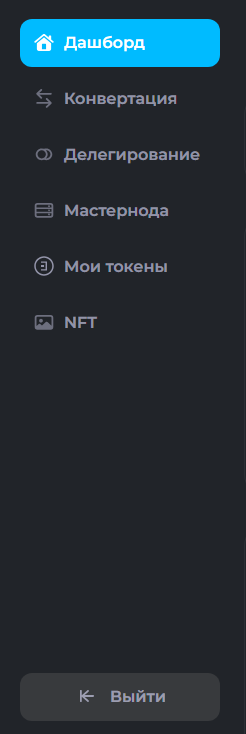
Консоль — ваша контрольная панель, рабочий стол в Decimal. Все операции, которые вам потребуется совершить в экосистеме, вы сможете выполнить здесь.
Возможности консоли
- Создание монет;
- Создание NFT;
- Конвертация монет;
- Отправка монет и NFT;
- Делегирование монет и NFT;
- Создание мастерноды.
Дашборд
Основная статья: Дашборд
Дашборд (от англ.dashboard, «приборная панель») — главный экран сервиса, на котором вся информация сведена вместе и преобразована в графический интерфейс.
Подробнее о функционале дашборда вы узнаете в соответствующей статье. Здесь кратко перечислим его функционал (см. цифры на скриншотах):
- Кошелёк — стартовая страница вашего криптокошелька, где отображаются его адрес, а также баланс в DEL и других имеющихся токенах сети. Доступ к кошельку (seed-фразу) имеете только вы.
- Блок информации вашего кошелька — все совершённые вами транзакции в сети: блок транзакции, время, отправителя, тип и количество монет.
- Блок Отправить + расширенный режим: отправка и сжигание токенов.
- Блок Мои токены: информация о криптовалютных активах на вашем текущем балансе.
- Блок Мои NFT: информация о NFT на вашем текущем балансе.
- Блок EVM транзакции: история операций вашего кошелька.
- Мультисиг: переключение в режим мультиподписи.
Конвертация
Основная статья: Конвертация
Здесь можно купить или продать любую монету, созданную в сети Decimal.
Делегирование
Основная статья: Делегирование
В этом разделе вы можете делегировать свои монеты валидатору. Привязка собственного стейка к стейку валидатора приведёт к объединению двух балансов, что увеличит «вес» валидатора, а значит, и размер его награды. Вознаграждения распределяются и делегаторам пропорционально их доле.
Здесь вы увидите ваши делегированные стейки, а также форму для делегирования, куда необходимо внести соответствующую информацию.
Также вы можете переместить свой стейк от одного валидатора к другому:
Для этого достаточно указать адреса исходного и целевого валидаторов, монету и сумму стейка, а также выбрать, в какой монете будет оплачиваться комиссия.
Вы также имеете право отозвать свой стейк у валидатора, если по какой-то причине больше не хотите, чтобы валидатор оперировал вашими средствами.
Процесс «отвязки» (англ.unbonding) монет делегатора от валидатора происходит в течение 15 дней с момента подачи заявки на отзыв.
Блокчейн Decimal позволяет также заморозить определённую сумму токенов на вашем счету:
Мастернода
Основная статья: Мастернода
Мастернода — это инструмент, который позволяет вам стать валидатором, принимать участие в голосованиях, принимать делигированные монеты и NFT от других пользователей Decimal. Чтобы стать валидатором, вам необходимо развернуть и запустить мастерноду на вашем сервере.
Для тех, кто хочет запустить полноценную копию Decimal на своём оборудовании, мы предоставили набор инструментов в этом разделе.
В предлагаемой форме вы можете заявить о своей кандидатуре на роль валидатора, заполнив соответствующие поля. Ниже на странице — формы для запуска мастерноды в сеть, редактирования данных о ней и отключения мастерноды.
Здесь мы не будем подробно описывать функционал этой вкладки, в связи с её обширностью и повышенным уровнем сложности инструмента. Ознакомьтесь с пошаговой инструкцией. Будем рады ответить на все сопутствующие вопросы касательно запуска, настройки и управления мастернодой Decimal в каналах и чатах сообщества проекта (см. блок «Сообщество» на главной странице нашей вики).
Выпуск монеты
Раздел, в котором находится информация о токенах формата DRC-20, выпущенных вами.
Выбрав вкладку «Выпустить токен», вы можете в несколько кликов эмитировать собственную криптовалюту.
Задайте параметры будущего токена, пройдя 3 шага процедуры «Токеномика», каждый раз нажимая «Продолжить». К моменту создания монеты позаботьтесь о достаточном количестве DEL на вашем балансе, чтобы внести исходный резерв и уплатить комиссию за создание монеты. Комиссия зависит от количества символов в тикере вашей криптовалюты.
NFT
Основная статья: NFT
NFT — это невзаимозаменяемый токен, аналог ценной бумаги, который закрепляет за человеком владение уникальным цифровым объектом в Сети. В Консоли Decimal вы можете создавать собственные NFT стандарта DRC-721 и DRC-1155, собирать из них коллекции, делегировать валидаторам, отправлять другим пользователям блокчейна Decimal или, при желании, сжигать.
Ознакомиться с полным спектром возможностей по работе с NFT вы можете в наших инструкциях, а также в справочном разделе Decimal.
Дополнительные меню
Кроме основного меню, консоль содержит дополнительный функционал, а также ссылки на информационные сервисы о сети и программный код для разработчиков.
1. Строка дополнительных функций в дашборде:
- Кнопка переключения между адресами кошелька;
- Копирование адреса кошелька в буфер обмена;
- Генерация QR-кода кошелька;
- Текущий баланс DEL и кнопка перехода на интегрированный кошелёк MetaMask (для чего это нужно, читайте тут).
2. Нижнее меню ссылок:
- Обозреватель — инструмент для просмотра показателей сети: блоков, транзакций, адресов, наград за делегирование и т. д.
- Калькулятор — инструмент, где можно предварительно рассчитать показатели для своей монеты в зависимости от заданных параметров.
- Статус — информация об основных показателях сети: количестве созданных монет, блоках, транзакциях, валидаторах, комиссии, общей эмиссии монет.
- API & SDK — SDK для разработчиков.
- Обучение — обширный справочный раздел, где собрана ключевая информация о Decimal Smart Chain.
Локализация
Язык консоли Decimal можно переключить с русского на английский в правом верхнем углу, рядом с адресом кошелька. Слева от переключателя языка находится кнопка смены визуального оформления консоли с тёмной темы на светлую.